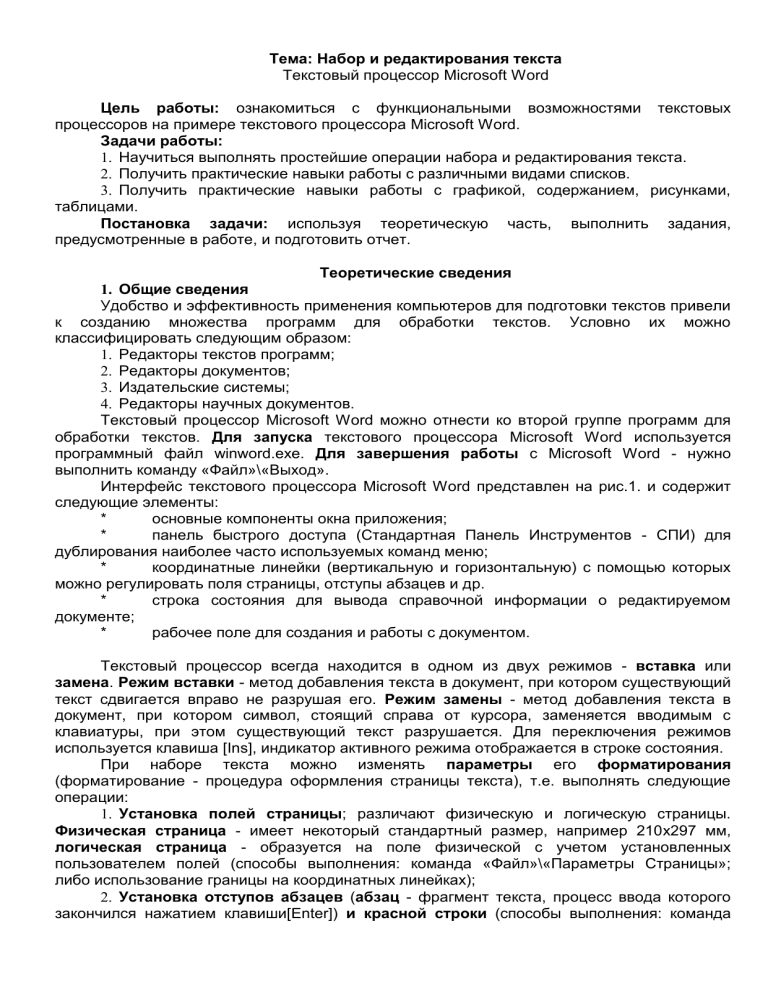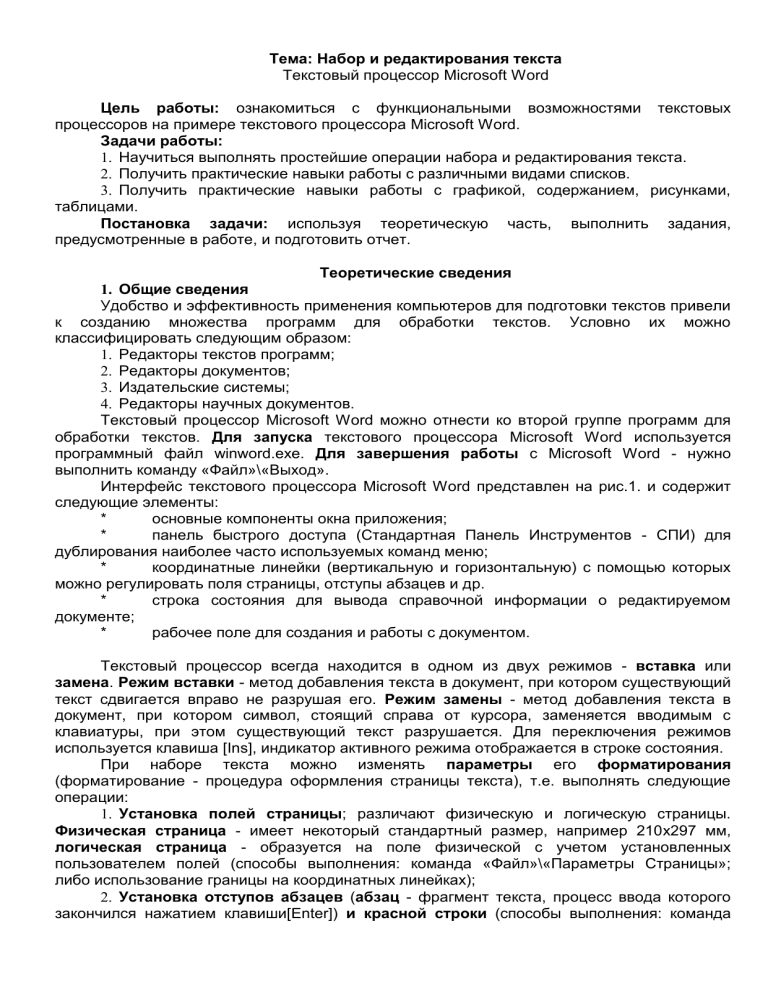
Тема: Набор и редактирования текста
Текстовый процессор Microsoft Word
Цель работы: ознакомиться с функциональными возможностями текстовых
процессоров на примере текстового процессора Microsoft Word.
Задачи работы:
1. Научиться выполнять простейшие операции набора и редактирования текста.
2. Получить практические навыки работы с различными видами списков.
3. Получить практические навыки работы с графикой, содержанием, рисунками,
таблицами.
Постановка задачи: используя теоретическую часть, выполнить задания,
предусмотренные в работе, и подготовить отчет.
Теоретические сведения
1. Общие сведения
Удобство и эффективность применения компьютеров для подготовки текстов привели
к созданию множества программ для обработки текстов. Условно их можно
классифицировать следующим образом:
1. Редакторы текстов программ;
2. Редакторы документов;
3. Издательские системы;
4. Редакторы научных документов.
Текстовый процессор Microsoft Word можно отнести ко второй группе программ для
обработки текстов. Для запуска текстового процессора Microsoft Word используется
программный файл winword.exe. Для завершения работы с Microsoft Word - нужно
выполнить команду «Файл»\«Выход».
Интерфейс текстового процессора Microsoft Word представлен на рис.1. и содержит
следующие элементы:
*
основные компоненты окна приложения;
*
панель быстрого доступа (Стандартная Панель Инструментов - СПИ) для
дублирования наиболее часто используемых команд меню;
*
координатные линейки (вертикальную и горизонтальную) с помощью которых
можно регулировать поля страницы, отступы абзацев и др.
*
строка состояния для вывода справочной информации о редактируемом
документе;
*
рабочее поле для создания и работы с документом.
Текстовый процессор всегда находится в одном из двух режимов - вставка или
замена. Режим вставки - метод добавления текста в документ, при котором существующий
текст сдвигается вправо не разрушая его. Режим замены - метод добавления текста в
документ, при котором символ, стоящий справа от курсора, заменяется вводимым с
клавиатуры, при этом существующий текст разрушается. Для переключения режимов
используется клавиша [Ins], индикатор активного режима отображается в строке состояния.
При наборе текста можно изменять параметры его форматирования
(форматирование - процедура оформления страницы текста), т.е. выполнять следующие
операции:
1. Установка полей страницы; различают физическую и логическую страницы.
Физическая страница - имеет некоторый стандартный размер, например 210x297 мм,
логическая страница - образуется на поле физической с учетом установленных
пользователем полей (способы выполнения: команда «Файл»\«Параметры Страницы»;
либо использование границы на координатных линейках);
2. Установка отступов абзацев (абзац - фрагмент текста, процесс ввода которого
закончился нажатием клавиши[Enter]) и красной строки (способы выполнения: команда
«Формат»\«Абзац», либо - использование маркеров на горизонтальной координатной
линейке);
3. Установка межстрочного интервала и выравнивания (один из способов
выполнения: команда «Формат»\«Абзац», либо использование инструментальных средств
СПИ).
4. Установка типа, начертания и размера шрифта (один из способов выполнения:
команда «Формат»\«Шрифт», либо использование инструментальных средств СПИ);
5. Просмотр документа различными способами (при помощи команд из меню
«Вид»).
Строка заголовка
Кнопка системного меню
Строка меню
Стандартная панель инструментов
Кнопки
максимизации
минимизации
Координатные
линейки
Рабочее поле
Строка состояния
Вертикальная/
горизонтальная
линейки
прокрутки
Рис.1. Типовой интерфейс текстового процессора Microsoft Word
При редактировании документа можно выполнять стандартные операции работы с
текстом: копирование, перемещение и удаление фрагментов текста (фрагмент непрерывная часть текста). Перед выполнением вышеуказанных операций фрагмент
необходимо выделить либо при помощи мыши (удерживая нажатой левую кнопку мыши,
переместить указатель мыши в нужную позицию), либо при помощи клавиатуры (удерживая
нажатой клавишу [Shift] и используя клавиши управления курсором). Для отмены
выделения - щелчок мыши в любую невыделенную область текста. Для выполнения
стандартных операций используются различные способы (при помощи мыши, клавиатуры,
Стандартной Панели Инструментов (СПИ) и динамического меню).
Копирование фрагмента текста при помощи СПИ:
1. Выделить нужный текст;
2. Нажать кнопку «Копировать» на СПИ;
3. Установить курсор в новую позицию;
4. Нажать кнопку «Вставить» на СПИ.
Перемещение фрагмента текста при помощи СПИ:
1. Выделить нужный текст;
2. Нажать кнопку «Вырезать» на СПИ;
3. Установить курсор в новую позицию;
4. Нажать кнопку «Вставить» на СПИ.
Удаление фрагмента текста выполняется при нажатии клавиши [Delete]. Кроме
вышеперечисленных операций, можно выполнить операцию откатки (возврат документа к
состоянию, которое было несколько шагов назад). Для этого используется кнопка
«Отменить» на СПИ.
При наборе текста текстовый процессор позволяет выполнять автоматическую
проверку орфографии (команда «Сервис»\«Параметры»\вкладка «Орфография»\
установить флажок «Автоматически проверять орфографию»).
При орфографической проверке слов во время ввода текста каждое слово,
отсутствующее в словаре, подчеркивается волнистой красной линией. Чтобы увидеть
список возможных правильных слов для исправления, нужно установить указатель мыши на
волнистую красную линию, нажать правую кнопку мыши, затем выбрать правильное слово.
При проверке орфографии можно использовать основной словарь редактора;
кроме этого, можно создать свой собственный словарь и так же использовать его в качестве
вспомогательного словаря при проверке орфографии. Список вспомогательных
словарей,
хранящихся
в
«корректорской»
папке
(обычно
это
папка
C:\WINDOWS\MSAPPS\PROOF или C:\PROGRAM FILES\COMMON FILES\MICROSOFT
SHARED\PROOF), находится в окне диалога Вспомогательные словари.
В текстовом процессоре Microsoft Word предусмотрено несколько способов
сохранения созданного документа. Для сохранения документа с новым именем
необходимо выполнить команду «Файл»\«Сохранить как»; для сохранения документа с тем
же именем - выполнить команду «Файл»\«Сохранить». Если выполнялось редактирование
нескольких файлов (данный редактор позволяет открыть до 9 вторичных окон), то для их
сохранения - выполнить команду «Файл»\«Сохранить все». При сохранении выбирается
еще и тип сохраняемого файла.
Созданные документы можно вывести на печать, предварительно их просмотрев.
Для предварительного просмотра документа перед печатью необходимо выполнить
команду «Файл»\«Предварительный просмотр»; для печати документа - команда
«Файл»\«Печать».
2. Работа со списками
Для качественного оформления создаваемого документа в текстовом процессоре
Microsoft Word предусмотрена работа с различными видами списков. Списки можно
разделить на 3 вида:
Маркированный (команда «Формат»\ «Список»\ Вкладка «Маркированный»);
Нумерованный (команда «Формат»\ «Список»\ Вкладка «Нумерованный»);
Многоуровневый (команда «Формат»\ «Список»\ Вкладка «Многоуровневый»).
Нумерованные и маркированные списки можно создавать автоматически при
вводе текста. Для этого, перед набором текста нужно нажать кнопки «Нумерованный
список» или «Маркированный список» на панели «Форматирование» соответственно, затем
ввести текст и для формирования следующего порядкового номера или маркера - нажать
клавишу [Enter]. Для окончания работы со списком - последовательно нажать клавиши
[Enter] и [Backspace] т.е. «».
Многоуровневый список может иметь до девяти уровней вложенности. Нумерация
или маркеры могут быть изменены на любом из уровней. Для создания такого списка
необходимо выполнить следующие действия:
1. Выполнить команду «Формат»\ «Список»;
2. Выбрать нужный стиль списка на вкладке «Многоуровневый»;
3. Ввести список, завершая ввод каждого элемента списка нажатием клавиши
[Enter];
4. Выбрать уровень нумерации элемента списка:
a)
Чтобы понизить абзац на один уровень, нажать клавишу [Tab] или кнопку
«Увеличить отступ» на СПИ.
b)
Чтобы повысить абзац на один уровень, нажать клавиши [Shift]+[Tab] в начале
этого абзаца или кнопку «Уменьшить отступ» на СПИ.
III. Использование оглавления, сносок, формул, таблиц и графики
Использование оглавления
Оглавление – отображает список параграфов, содержащихся в документе.
Для построение оглавления необходимо:
1.
В окне «Стиль» на СПИ для названия каждого параграфа установить тип
«Заголовок1», «Заголовок 2» или «Заголовок 3» в зависимости от уровня отображения,
смотри рисунок 2:
2.
Выполнить команду «Вставка\Оглавление и указатели», в появившемся окне
выбрать закладку «Оглавление» и установить параметры, как показано на рисунке 2, затем
нажать кнопку «ОК».
Рисунок 2 Окно оглавления
Использование сносок
Для того чтобы в документ вставить сноску к какой-либо цитате или слову для
указания источника данной цитаты или дать определение слову необходимо выполнить
следующие действия:
1.
Поставить курсор в конец рассматриваемого слова, предложения, абзаца.
2.
Выполнить команду «Вставить\Сноска»
3.
В конце листа, где вы вставляете сноску появится поле отделенное сверху
чертой, в которое вы и вводите описательную информацию.
Использование формул
Для вставки формулы используется команда «Вставка\Объект» в появившемся меню
выбрать Microsoft Equation 3.0 и нажать кнопку ОК, затем откроется окно, в которое можно
будет вводить формулу и панель со стандартными шаблонами формул.
Использование таблиц
Для того, чтобы в документ добавить таблицу необходимо выполнить команду
Таблица\Добавить таблицу. Для изменения вида таблицы (объединение ячеек, удаление,
разбиение ячеек и т.д.) используются одноименные команды в меню «Таблица», либо
команда «Таблица\Нарисовать таблицу» в появившемся меню, например для объединения
ячеек выбираем «стирку», а для разбиения «карандаш». Форматирование текста в таблице
аналогично вне нее.
Использование рисунков и графики
Для добавления в документ рисунков из стандартной библиотеке используется
команда «Вставка\Рисунок\Картинка», после этого выбирается интересующая вас картинка
из списка предложенных и нажимается кнопка «Вставить». Вставка рисунка в документ
будет осуществляться с позиции курсора.
Для добавления в документ рисунков из файла используется команда
«Вставка\Рисунок\Из файла», после этого выбирается интересующая вас картинка из
списка файлов.
Для работы с графикой необходимо включить панель, которая появится внизу экрана,
использовав кнопку на СПИ «Рисование». На данной панели можно выбрать рисование:
1.
Прямоугольника,
2.
Круга,
3.
Линий,
4.
Стрелок,
5.
Автофигур,
6.
Изменение цвета шрифта, линий, заливки,
7.
Надписей.
Если дважды нажать мышкой на нарисованную фигуру, то производится доступ к ее
параметрам, которые можно изменить, например, увеличить толщину линии, изменить цвет
фигуры и т.д..
Задание на лабораторную работу:
Составить отчет по лабораторной работе, рассмотрев операции:
1. Установки параметров страницы, типов шрифта и его установок,
2. Копирования,
3. Перемещения,
4. Составления списков различной модификации (нумерованных, маркированных,
многоуровневых),
5. Составления оглавления,
6. Использования сносок,
7. Редактирования формул,
8. Вставка рисунков из библиотек и файлов,
9. Работ с таблицами,
10. Использования графики (нарисовать фигуру или картинку, содержащую
прямоугольник, круг, линию, стрелку, дугу, двойную стрелку, надписи),
11. Режимов сохранения,
12. Вывода на печать.
При этом необходимо указать:
Как вызвать операцию?
Какие параметры установить (если они есть)?
Что получилось?
Используемые установки
Параметры страницы:
Верхнее – 1.См.
Нижнее –1,7. См.
Левое – 2,2 См.
Правое –1 См.
Переплет – 0
От края до колонтитула
Верхнего – 0
Нижнего – 0
Используемый шрифт: Arial, размер - 14, интервал между строк – 1,5.
Содержание отчета: Тема, цель работы, результаты работы, выводы.
Примечание: Для вставки оглавления, формулы, графики и таблицы используйте
примеры приведенные в приложение А.
Рисунки, находящиеся в файлах можно найти в каталоге С:\Windows\*.bmp
Приложение А